在日常工作和学习中,我们经常会遇到需要将纸质文件转换成电子版PDF的情况,而随着手机技术的不断发展,利用安卓手机进行文档扫描并转换成PDF已经变得非常简单和便捷。通过一些专业的扫描软件或应用程序,我们可以轻松地将纸质文件快速转换成高质量的电子版PDF,方便存档和分享。接下来就让我们一起来了解如何利用手机实现文件扫描成电子版PDF的方法吧!
安卓手机扫描文档成PDF
具体步骤:
1.打开手机中的“备忘录”功能。

2.点击“新建”备忘录后,点击页面下方的“拍照”
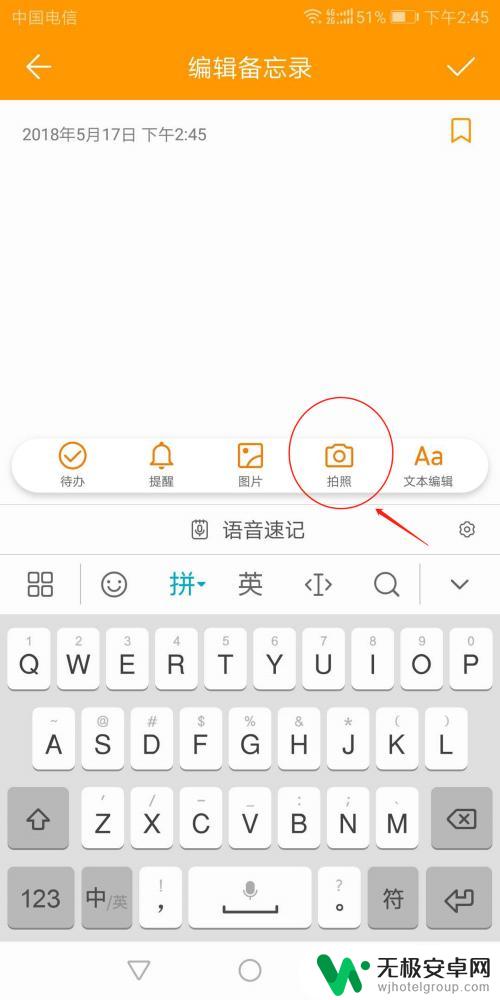
3.拍下需要扫描的相关文件,拍完之后可以选择编辑。裁剪图片上多余的部分。点击备忘录上方的确认标志。
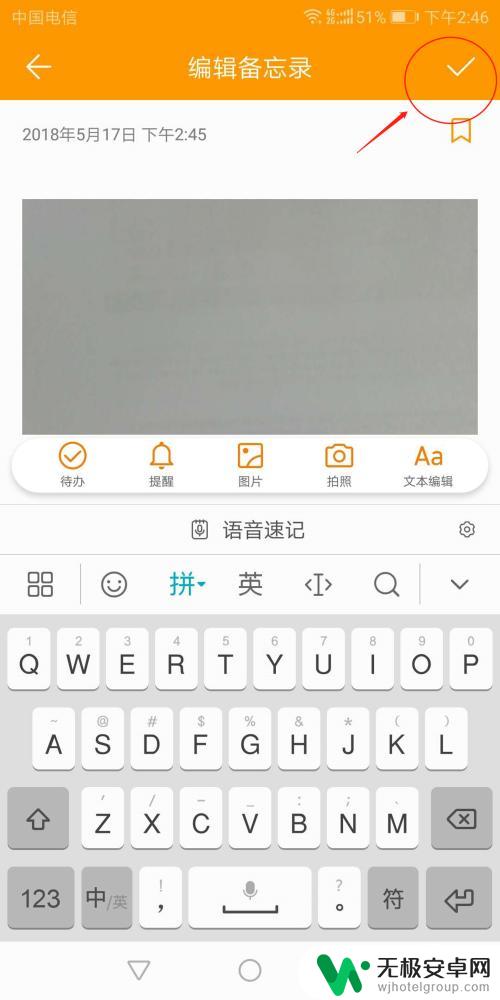
4.点击右下角更多图标,会出现两个选项“删除”和“打印”
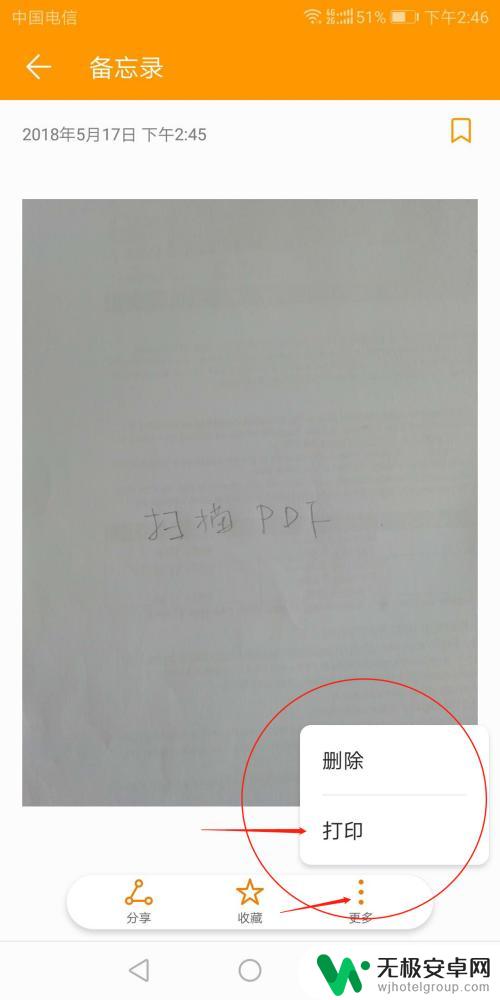
5.点击“打印”后,选择“保存为PDF”,点击右上角的保存图标。
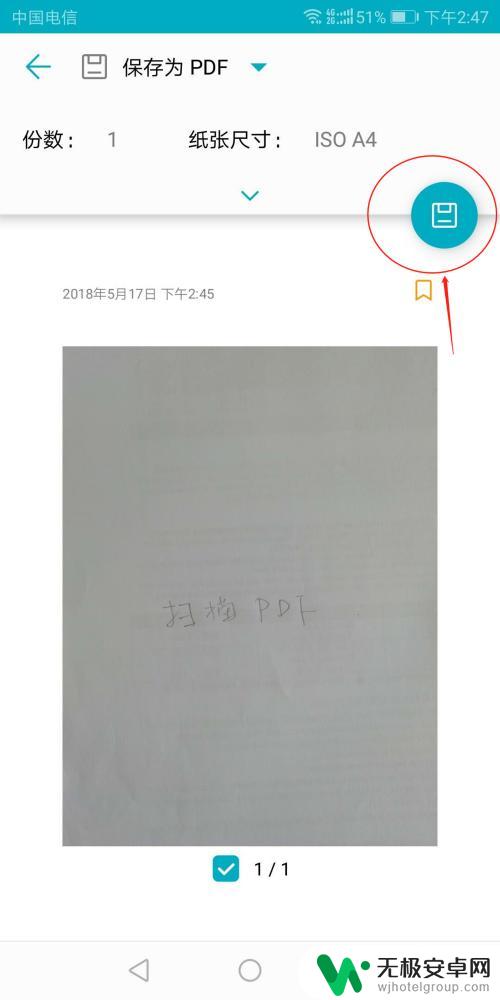
6.修改文件名称,点击保存,这样就算是完成了扫描成PDF的全部过程。
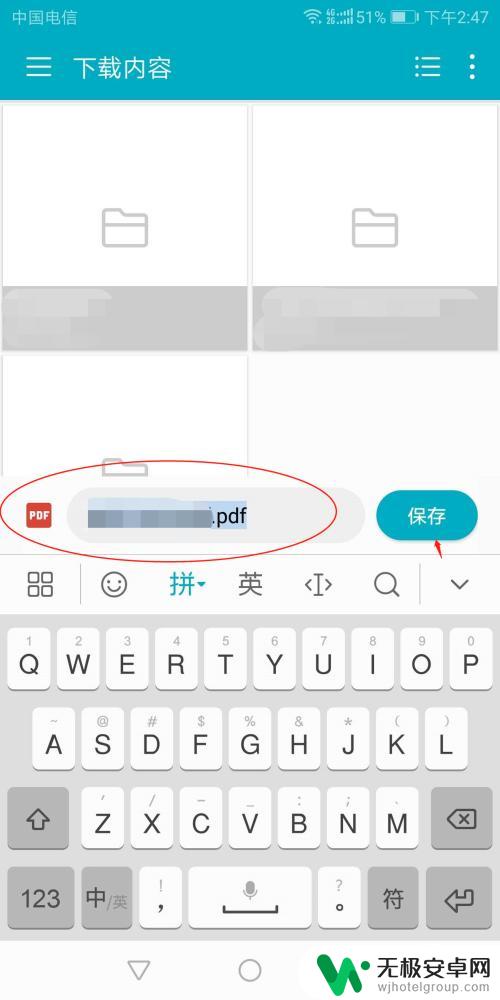
以上就是如何用手机将文件扫描成电子版 PDF 的全部内容,如果有任何疑问,用户可以根据小编的方法进行操作,希望这些信息对大家有所帮助。










